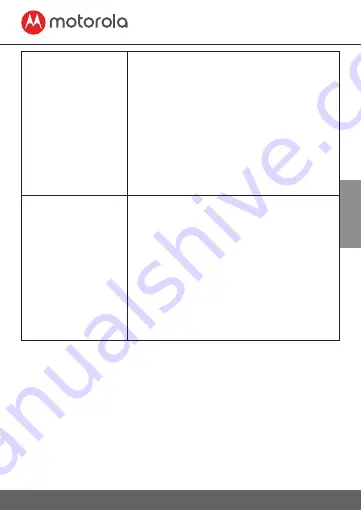
61
Ustawienia
PL
Rozdzielczość
wideo
Rozdzielczość ustawić można na
wartość: FHD 1920*1080 lub 720P
1280*720
UWAGA!
Jeżeli użytkownik ma zamiar
przechowywać na karcie SD
większe ilości zdjęć i klipów
wideo, zaleca się zmniejszenie
rozdzielczości.
Nadpisywanie
Opcja umożliwia nadpisywanie
starych plików. Po zapełnieniu
pamięci, urządzenie usunie
najstarszy z klipów wideo, aby
odzyskać miejsce na nowe
nagranie. W tym menu można
także wybrać długość nagrywania:
Wyłączone /1 min / 3 min / 5 min






























